

Por Gina Barrow, Última atualização: September 30, 2021
“Existe uma maneira de como transferir o Microsoft Office para outro computador? Obrigado"
Obter um novo computador é tão emocionante quanto ter um telefone novo. Você pode personalizar e transferir seus arquivos antigos para a nova área de trabalho. No entanto, ao contrário da maioria dos aplicativos e arquivos, o Microsoft Office é diferente.
O Microsoft Office oferece um pacote de aplicativos que facilitam o trabalho. Ele vem com aplicativos confiáveis como Microsoft Word, Excel e muito mais. No entanto, cada aplicativo do Microsoft Office, dependendo do tipo de licença, vem com uma chave de ativação.
A licença também depende de sua compra, você pode comprar uma única licença para seu computador pessoal ou várias licenças para uso comercial. Agora, se você adquirir um novo computador, a transferência do Microsoft Office se tornará complicada e confusa.
Há regras e condições para uma licença adquirida a ser considerada antes de transferir o Microsoft Office para outro computador. Hoje, vamos ajudá-lo a reunir seus arquivos e aprender como transferir o Microsoft Office para outro computador.
Tendo passado muitos anos escrevendo aplicativos para telefones, criamos uma boa ferramenta para transferir arquivos entre telefones e Windows PC.
Uma dica para você: Baixar Transferência de telefone FoneDog para transferir e fazer backup de seus arquivos. Se você quiser saber mais informações sobre como transferir arquivos do Microsoft Office entre computadores, continue lendo para encontrar algumas boas maneiras.
Transferência telefônica
Transfira arquivos entre iOS, Android e Windows PC.
Transfira e faça backup de mensagens de texto, contatos, fotos, vídeos, músicas no computador facilmente.
Totalmente compatível com os mais recentes iOS e Android.
Download grátis

Parte 1. Coisas importantes a serem consideradas antes de transferir o Microsoft OfficeParte 2. Como transferir o Microsoft Office por meio da assinatura do Office 365Parte 3. Como transferir o Microsoft Office 2010 e 2013 para outro computadorParte 4. Resumo
Cada Microsoft Office tem diferentes marcas de licença e cada tipo de licença específico inclui algumas limitações, que é a principal razão pela qual recomendamos que você verifique o tipo de licença que seu Microsoft Office possui.
Se você estiver usando Assinatura do Microsoft Office 365, você não terá problemas para transferi-lo para outro computador. Você encontrará o guia completo em como transferir o Microsoft Office para outro computador nas próximas partes deste artigo.
Atualmente, Product Key Card (PKC), Full Product Pack (FPP), Home Use Program (HUP), Electronic Software Download (ESD) e Point of Sale Activation (POSA) são os tipos de licença permitidos da Microsoft elegíveis para transferência.
Siga estas etapas para verificar se sua licença do Microsoft Office é elegível para transferência:
cd c:\Program Files (x86)\Microsoft Office\Office16\ e digite cscript ospp.vbs /dstatuse pressione Enter. Para o Office de 64 bits (x64): cd c:\Program Files\Microsoft Office\Office16\Se você estiver usando o Office 2013:
Se houver uma pasta Admin, este disco é uma licença de volume (VL) e se não houver nenhuma, então este disco é uma edição de varejo.
Aqui está outra opção para verificar o tipo de licença do seu Office 2013:
cd c:\Program Files (x86)\Microsoft Office\Office15\ Para Office de 64 bits (x64), digite: cd c:\Program Files\Microsoft Office\Office15\
cscript ospp.vbs /dstatus e pressione EnterDepois de verificar a etiqueta de licença do seu Microsoft Office, a próxima coisa que você precisa saber é o direito de transferir o software para outro computador.
Somente as marcas de licença do Retail e Full Product Pack permitem a transferência do Office 2010 e 2013. O resto dos tipos de licença são restritos para transferência, o software retém no computador até que o hardware desapareça.
Então, como transferir o Microsoft Office para outro computador? Anteriormente, foi mencionado que o Microsoft Office 365 é mais fácil e pode ser transferido para outro computador. Basta uma conta da Microsoft para desativar a assinatura em seu computador atual e instalá-la e reativá-la no novo.
Siga este guia passo a passo sobre como transferir sua assinatura do Microsoft Office 365:
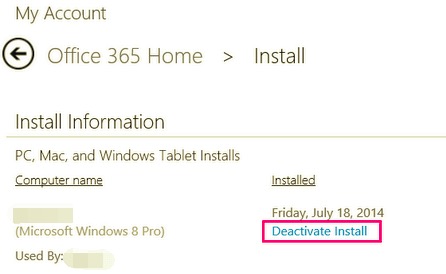
Você acabou de saber como transferir o Microsoft Office para outro computador, agora é hora de aprender como instalá-lo no novo. Confira este guia completo abaixo:
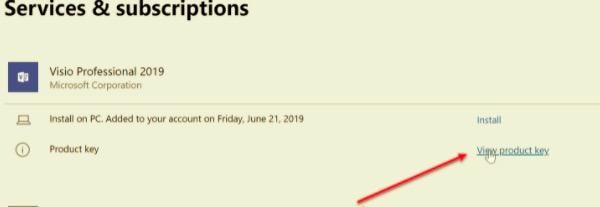
Agora você pode usar os programas do Microsoft Office, como o MS Word, no novo computador.
Se você possui um Microsoft Office 2010 ou 2013 separado que não está vinculado ao Microsoft Office 365, o processo de transferência é diferente e não muito promissor. Isto é porque alguns tipos de licença limitam o número de vezes que podem ser transferidos para outro sistema.
Usando o mesmo método de verificação fornecido na primeira parte, verifique e verifique se o seu Microsoft Office atual é elegível para transferência.
Se sim, então siga estes passos:
Seu Microsoft Office agora foi transferido. Caso tenha recebido mensagens de erro ao ativar a chave do produto, você precisa entrar em contato com o atendimento ao cliente da Microsoft para ajudá-lo ainda mais.
As pessoas também leram6 melhores maneiras de transferir arquivos de telefone para telefone5 Melhor software de transferência de arquivos em 2024
Os passos em como transferir o Microsoft Office para outro computador são muitas vezes confusos e confusos, deixando os usuários presos. No entanto, neste artigo, os tipos de Microsoft Offices foram claramente discutidos, suas licenças e suas preocupações de transferência correspondentes.
O Microsoft Office 2016 e 365 não precisam de muitas coisas durante a transferência. Você só precisa de uma única conta da Microsoft para acessar seus produtos a qualquer momento. Fornecemos um guia passo a passo sobre como transferir versões anteriores, como o MS Office 2010 e 2013.
Você deve estar desfrutando de vários programas do Microsoft Office a esta altura, e caso esteja se perguntando como também pode transferir arquivos entre seu Smartphone e o novo computador, use Transferência de telefone FoneDog.
Transferência telefônica
Transfira arquivos entre iOS, Android e Windows PC.
Transfira e faça backup de mensagens de texto, contatos, fotos, vídeos, músicas no computador facilmente.
Totalmente compatível com os mais recentes iOS e Android.
Download grátis

Este software lida com todos os tipos de transferências, seja de Smartphone para Smartphone e Smartphone para PC, independentemente do sistema operacional. Confira para saber mais e ver como é fácil mover arquivos usando este programa.
Você transferiu seu Microsoft Office com sucesso? Qual solução funcionou para você?
Deixe um comentário
Comentário
Transferência telefônica
Transfira dados do iPhone, Android, iOS e Computador para qualquer lugar sem qualquer perda com o FoneDog Phone Transfer. Como foto, mensagens, contatos, música, etc.
Download grátisArtigos Quentes
/
INTERESSANTEMAÇANTE
/
SIMPLESDIFÍCIL
Obrigada! Aqui estão suas escolhas:
Excelente
Classificação: 4.7 / 5 (com base em 64 classificações)